如何在中望CAD中将背景调整为白色?
中望CAD是一款功能强大且易于使用的CAD软件,它可以帮助用户创建精确的三维模型和设计。在使用中望CAD进行设计时,默认情况下背景色可能是灰色或其他颜色。然而,有时我们可能希望将背景调整为白色,以便更好地展示设计。以下是如何在中望CAD中将背景调整为白色的方法:
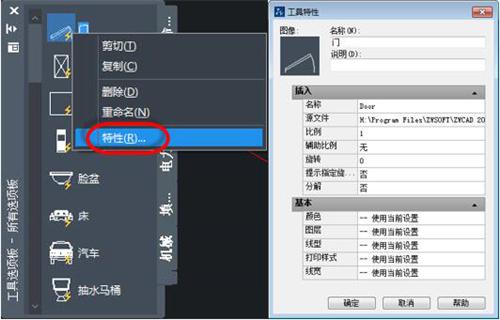
步骤1:打开中望CAD软件。在启动软件后,你将看到一个空白的画布。
步骤2:点击“工具栏”菜单栏,然后选择“选项”选项。这将打开一个选项对话框。
步骤3:在选项对话框中,选择“显示”选项卡。你将看到一些与显示设置相关的选项。
步骤4:找到“背景色”选项,并点击右侧的下拉箭头。在下拉菜单中,选择“白色”作为新的背景色。
步骤5:点击“确定”按钮以保存更改。现在,你的中望CAD背景将变为白色。
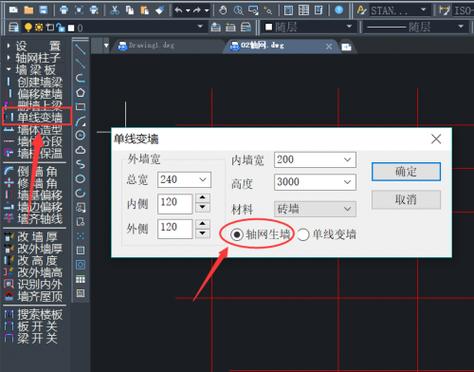
通过按照以上步骤,你可以在中望CAD中将背景调整为白色。这将使你的设计更加突出和清晰。如果你想要恢复到默认的背景颜色,只需重复上述步骤,并选择合适的颜色。
BIM技术是未来的趋势,学习、了解掌握更多BIM前言技术是大势所趋,欢迎更多BIMer加入BIM中文网大家庭(http://www.wanbim.com),一起共同探讨学习BIM技术,了解BIM应用!
相关培训